Come aggiungere ulteriori cassette postali a Outlook 2016

In questo articolo viene spiegato come è possibile configurare ulteriori cassette postali nell'ultima versione di Outlook 2016. È in realtà molto più semplice di quanto si pensi.
Abbiamo esaminato come aggiungere una cassetta postale in precedenzaversioni di Outlook; assicurati di consultare i nostri articoli per Outlook 2010 e Outlook 2013 se stai eseguendo quelle versioni. In questo articolo, vedremo come è possibile configurare cassette postali aggiuntive nell'ultima versione di Outlook 2016. È abbastanza semplice.
Aggiungi un'altra cassetta postale in Outlook 2016
1. Per aggiungere un'altra cassetta postale, avviare Microsoft Outlook 2016, quindi fare clic su Scheda File> fai clic sulla scheda Informazioni> Impostazioni account.
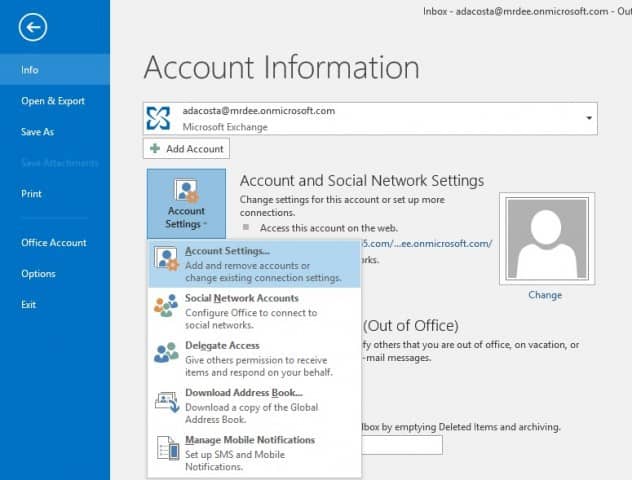
2. In Impostazioni account, seleziona la tua casella di posta corrente e fai clic Modificare.

3. Nella schermata successiva selezionare Più configurazioni.
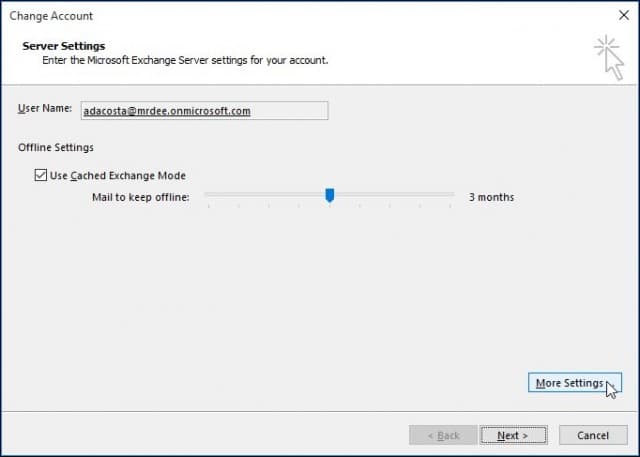
4. Seleziona la scheda Avanzate e fai clic su Inserisci pulsante.
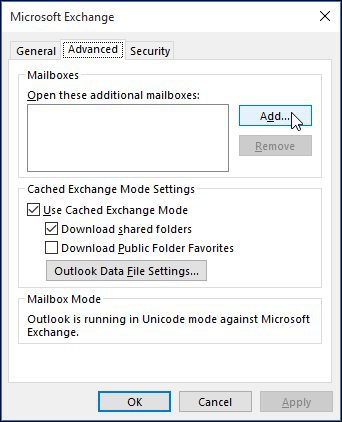
5. Digita il nome della casella di posta, quindi fai clic su ok.
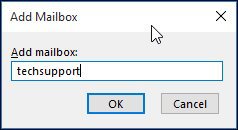
6. Una volta creato il nome della tua casella di posta, fai clic su Inserisci e Applicare.

7. Completare la procedura guidata facendo clic su Avanti, quindi su Fine nella schermata Cambia account.
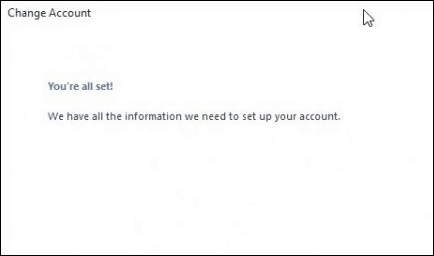
8. Chiudi la schermata Impostazioni account, quindi seleziona la tua nuova casella di posta nel riquadro della posta per popolarla con i tuoi messaggi.
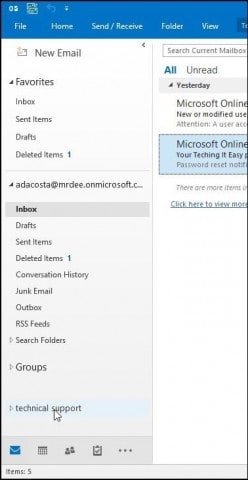
Risoluzione dei problemi:
Se non riesci ad aggiungere una cassetta postale, questi potrebbero essere alcuni dei motivi:
- L'amministratore potrebbe non aver autorizzato l'accesso. In tal caso, contattali per ulteriori istruzioni e assistenza.
- Hai inserito un nome errato per la casella di posta; di nuovo, contatta il tuo amministratore.
- La password è scaduta Se hai accesso a Outlook Web Access, prova ad accedere e aggiorna la password, quindi riprova ad accedere.
- Se sei un utente di Office 365, assicurati che al tuo account sia assegnata una licenza per accedere al server di posta.










lascia un commento